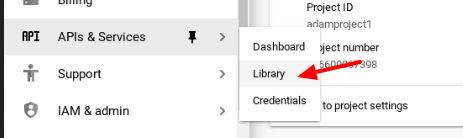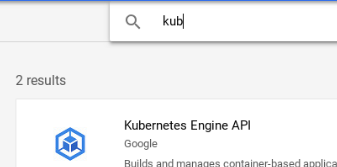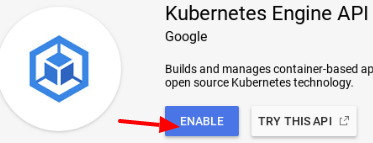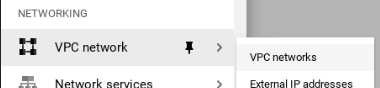Google Kubernetes Engine
Contents
Regisztráció a Google Cloud Platform-ban
https://console.cloud.google.com
Kubernetes Engine API aktiválása a projektben:
Majd a keresőbe írjuk be, hogy Kubernetes. Ekkor bejön
Kattintsunk az Enable-re.
...
A baloldali fő menüben megjelent a Kubernetes Engine menüpont:
Google Cloud SDK beállítása
SDK install
Vegyük fel az új DNF repository-t:
# sudo tee -a /etc/yum.repos.d/google-cloud-sdk.repo << EOM
[google-cloud-sdk]
name=Google Cloud SDK
baseurl=https://packages.cloud.google.com/yum/repos/cloud-sdk-el7-x86_64
enabled=1
gpgcheck=1
repo_gpgcheck=1
gpgkey=https://packages.cloud.google.com/yum/doc/yum-key.gpg
https://packages.cloud.google.com/yum/doc/rpm-package-key.gpg
EOM
Installáljuk fel
# dnf install google-cloud-sdk ...
SDK init
Inicializáljuk az sdk-t. Ez meg fog nyitni a root nevében futó böngészőt, ahol be kell jelentkezni a google account-ba.
# gcloud init .. You must log in to continue. Would you like to log in (Y/n)? ...
Harmadik lépésként létre kell hozni egy projektet:
# gcloud projects create adamproject1 Create in progress for [https://cloudresourcemanager.googleapis.com/v1/projects/adamproject1].
# gcloud projects list PROJECT_ID NAME PROJECT_NUMBER adamproject1 adamproject1 206600067398
Válasszuk ki az új projektet
# gcloud config set project adamproject1
- az új projektet hozzá kell rendeli egy billing account-hoz (amihez a bankszámlát beállítottuk
- be kell rajta kapcsolni a Kubernetes Engine API-t.
https://console.cloud.google.com/apis/library/container.googleapis.com?project=adamproject1
Bejelentkezés és kubectl
A gcloud bejelentkezési adatait a config list paranccsal lehet lekérni:
# gcloud config list [core] account = myemail@gmail.com disable_usage_reporting = True project = adamproject1 Your active configuration is: [default]
A disable_usage_reporting anonim adatokat küld a Google-nek, nem a projekthez kapcsolódik.
A config-helper paranccsal pedig a tokent is listázni lehet:
# gcloud config config-helper
configuration:
active_configuration: default
properties:
core:
account: myemail@gmail.com
disable_usage_reporting: 'True'
project: adamproject1
credential:
access_token: XXXXX
id_token: YYYY
token_expiry: '2019-06-22T08:43:33Z'
sentinels:
config_sentinel: /root/.config/gcloud/config_sentinel
kubectl kontextus
A kubectl konfigurációs fájlja itt van: ~/.kube/config. Minikube esetében ez így néz ki:
apiVersion: v1
kind: Config
clusters:
- cluster:
certificate-authority: /root/.minikube/ca.crt
server: https://192.168.42.224:8443
name: minikube
contexts:
preferences: {}
users:
- name: minikube
user:
client-certificate: /root/.minikube/client.crt
client-key: /root/.minikube/client.key
- context:
cluster: minikube
user: minikube
name: minikube
Miden egyes kubectl parancs a kiválasztott kontextusban fut le. Minden kontextus tartalmaz egy klasztert és egy user-t, amivel végrehajtjuk a parancsokat a klaszteren. A current-context mutatja meg, hogy melyik kontextus van kiválasztva.
Mikor létrehozunk egy cluster-t a gcloud containter cluster create paranccsal, akkor a gcloud automatikusan hozzáad egy új kontextust a .kube/config fájlhoz:
# gcloud container clusters create adam1 ... kubeconfig entry generated for adam1.
Nézzük meg a kontextust:
# kubectl config current-context gke_adamproject1_europe-west6_adam1
Láthatjuk, hogy a gcloud átállította a kontextust a GKE klaszerünkre.
És most nézzük bele a config fájlba:
apiVersion: v1
kind: Config
clusters:
- cluster:
certificate-authority-data: DATA+OMITTED
server: https://34.65.220.36
name: gke_adamproject1_europe-west6_adam1
- cluster:
certificate-authority: /root/.minikube/ca.crt
server: https://192.168.42.224:8443
name: minikube
contexts:
- context:
cluster: gke_adamproject1_europe-west6_adam1
user: gke_adamproject1_europe-west6_adam1
name: gke_adamproject1_europe-west6_adam1
- context:
cluster: minikube
user: minikube
name: minikube
current-context: gke_adamproject1_europe-west6_adam1
preferences: {}
users:
- name: gke_adamproject1_europe-west6_adam1
user:
auth-provider:
config:
cmd-args: config config-helper --format=json
cmd-path: /usr/lib64/google-cloud-sdk/bin/gcloud
expiry-key: '{.credential.token_expiry}'
token-key: '{.credential.access_token}'
name: gcp
- name: minikube
user:
client-certificate: /root/.minikube/client.crt
client-key: /root/.minikube/client.key
Láthatjuk, hogy a GKE klaszterhez user-hez a beállításokat a gcloud config config-helper paranccsal gyűjti be.
Ahhoz hogy visszaváltsunk a minikube kontextusra, csak ki kell adni config use-context parancsot.
# kubectl config use-context minikube Switched to context "minikube".
Note
Ha kitöröljük a GKE klasztert a gcloud container clusters delete paranccsal, akkor a kubernetes config fájlból is ki fogja törölni a bejegyzést.
Klaszter létrehozás
A gcloud container cluster create parancsnak első sorban azt kell megadni, hogy milyen típusú virtuális gépet szeretnénk készíteni, ez jelentősen befolyásolni fogja az árat. Az elérhető virtuális gépe listáját a machine-types list paranccsal listázhatjuk:
$ gcloud compute machine-types list NAME ZONE CPUS MEMORY_GB DEPRECATED f1-micro us-central1-f 1 0.60 g1-small us-central1-f 1 1.70 n1-highcpu-16 us-central1-f 16 14.40 n1-highcpu-2 us-central1-f 2 1.80 n1-highcpu-32 us-central1-f 32 28.80 ...
A cluster létrehozásához meg kell adni azt is, hogy milyen régióban és azon belül milyen lehetséges zónákban jöjjenek létre a Kubernetes node-ok. A lehetséges zónákat a régiókkal együtt a compute zones list paranccsal listázhatjuk, ebből kell válogatni:
# gcloud compute zones list | grep europe-west6 europe-west6-a europe-west6 UP europe-west6-b europe-west6 UP europe-west6-c europe-west6 UP
Láthatjuk, hogy a europe-west6 régió három zónából áll, itt fogjuk létrehozni a klasztert. A zónákat vesszővel elválasztva kell megadni, space nélkül.
gcloud container clusters \
create adam1 \
--region europe-west6 \
--node-locations europe-west6-a,europe-west6-b,europe-west6-c, \
--machine-type n1-standard-1 \
--enable-autoscaling \
--num-nodes 1 \
--max-nodes 3 \
--min-nodes 1
To inspect the contents of your cluster, go to: https://console.cloud.google.com/kubernetes/workload_/gcloud/europe-west6/adam1?project=adamproject1 kubeconfig entry generated for adam1. NAME LOCATION MASTER_VERSION MASTER_IP MACHINE_TYPE NODE_VERSION NUM_NODES STATUS adam1 europe-west6 1.12.8-gke.10 34.65.149.13 n1-standard-1 1.12.8-gke.10 3 RUNNING
Menjünk a Kubernetes Engine felületre, és itt válasszuk a Cluster menüpontot: https://console.cloud.google.com/kubernetes
# kubectl get nodes NAME STATUS ROLES AGE VERSION gke-adam1-default-pool-b9ed6fb1-d955 Ready <none> 2m11s v1.12.8-gke.10 gke-adam1-default-pool-c1ab468d-slqn Ready <none> 2m8s v1.12.8-gke.10 gke-adam1-default-pool-e3b15f3f-98dl Ready <none> 2m7s v1.12.8-gke.10
# gcloud container clusters delete adam1 --region europe-west6 The following clusters will be deleted. - [adam1] in [europe-west6] Do you want to continue (Y/n)? Y
Hálózat
A GKE klaszterben a node-nak van egy external és egy internal IP-je. Az external IP egy publikus IP cím. Ha készítünk egy nodePort-os Kubernetes service-t, akkor a node publikus IP -n és a service portján elérhetőek lesznek a service-hez tartozó pod-ok. Listázzuk a node-okat a -o wide kapcsolóval. Az EXTERNAL-IP oszlopban valós, publikus (dinamikusan kiosztott) IP címek szerepelnek.
# kubectl get nodes -o wide NAME STATUS ROLES AGE VERSION INTERNAL-IP EXTERNAL-IP gke-adam1-default-pool-67fe18ad-3v96 Ready <none> 14m v1.12.8-gke.10 10.172.0.12 34.65.193.16 gke-adam1-default-pool-75a1a9b3-slpl Ready <none> 14m v1.12.8-gke.10 10.172.0.13 34.65.84.196 gke-adam1-default-pool-eaf55b7a-9kb3 Ready <none> 14m v1.12.8-gke.10 10.172.0.11 34.65.22.212
A node-ok egy VPC (Virtaul Private Cloud) hálózatra vannak kötve. Azt, hogy milyen portok vannak nyitva a VPC-n, tűzfal szabályok szabályozzák (firewall-rules).
# gcloud compute firewall-rules list NAME NETWORK DIRECTION PRIORITY ALLOW DENY DISABLED default-allow-icmp default INGRESS 65534 icmp False False default-allow-ssh default INGRESS 65534 tcp:22 False ...
Láthatjuk, hogy a klaszerünkben a 22-es (SSH) port alapértelmezetten nyitva van.
A VPC-vel kapcsolatos beállításokat a Web-es konzolon a VPC network menüpotban végezhetjük el:
Itt megtekinthetjük a fent listázott tűzfal szabályokat:
Az External IP addresses menüpontban megtekinthetjük a Google Cloud Platform-on használt publikus IP címeinket. Jelenleg a három node-os Kubernetes klaszterünk mindegyik node-jához tartozik egy publikus IP cím: